Photoshop人像特效合成实例:打造“烈火燃烧”效果的人物海报。
第十五步:
点击‘创建新组’功能,将创建好的一个新组命名为“高光”,接着把刚才做的两个高光效果全部拖进“高光”组里面
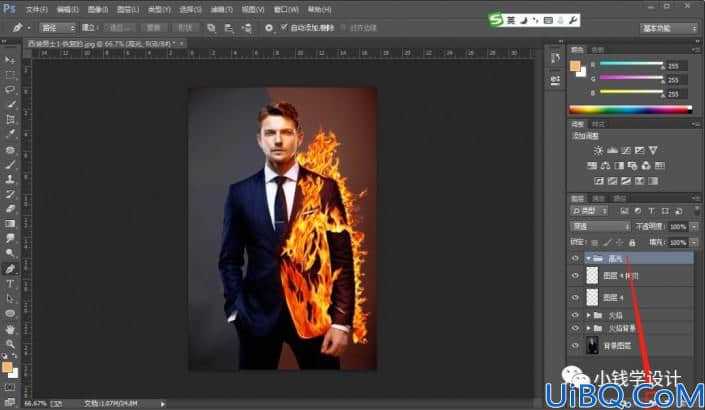
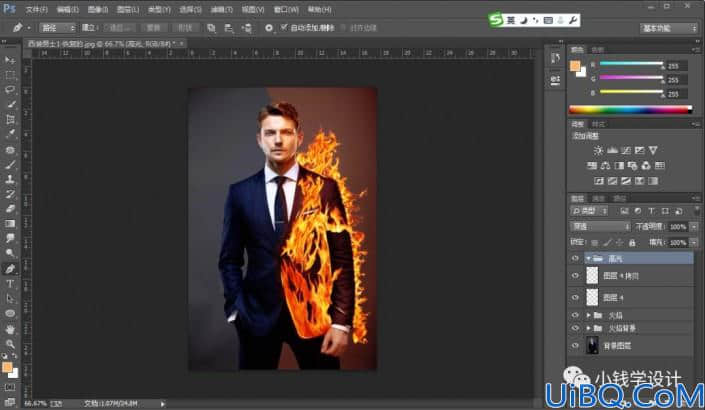
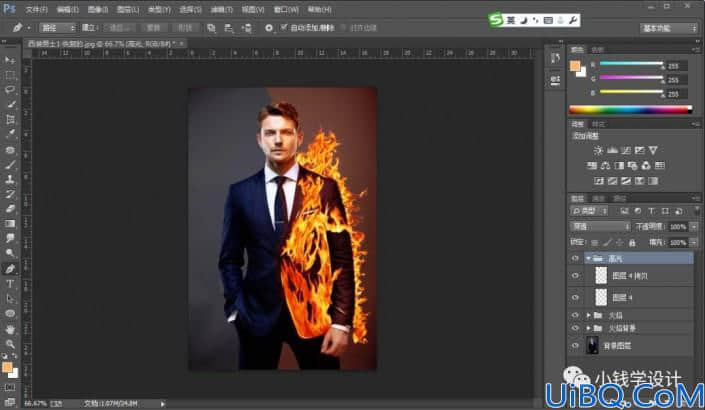
第十六步:
【接下来,要在对侧添加互补的暗色来增加火焰的强度;因为火焰是红色的,所以要添加一些蓝色】按Shift+Ctrl+N新建一个图层,就得到“图层 5 ”图层,把混合更改模式改成‘滤色’;接着在“图层 5 ”图层,按B使用大圆笔刷,设置(画笔颜色:#0e28df),涂抹画在火焰的对面(就是图像的左半部分),涂抹好了后;然后把不透明度改成 ‘25 %’
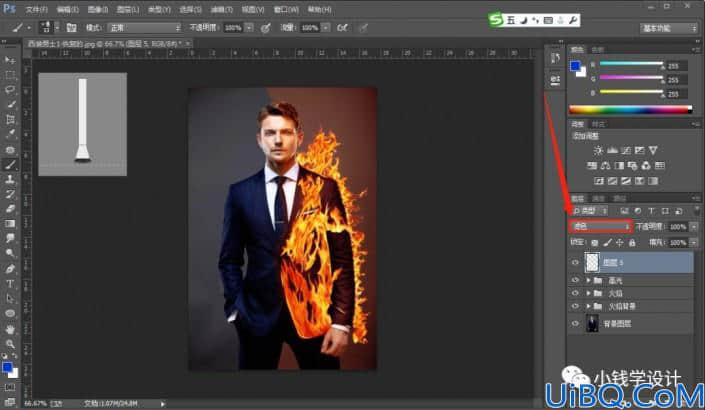

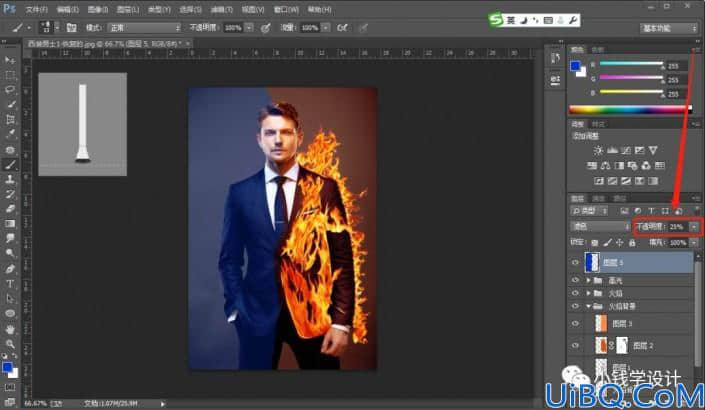
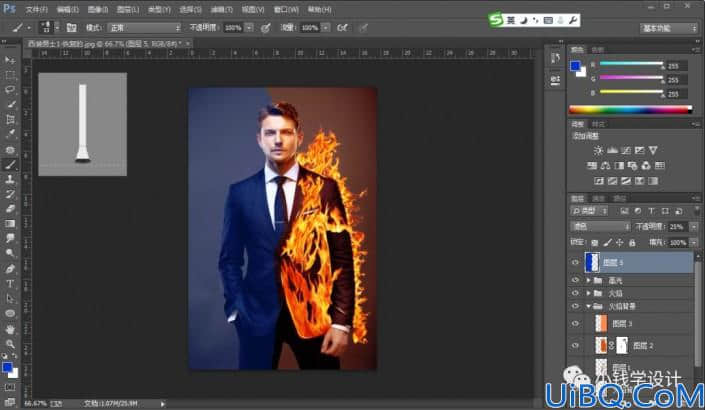









 加载中,请稍侯......
加载中,请稍侯......
精彩评论